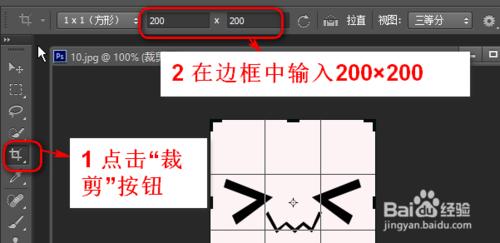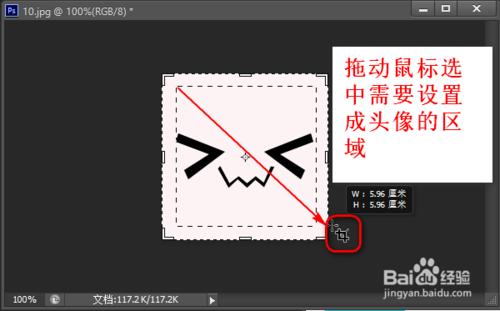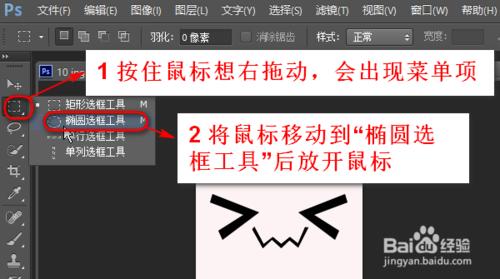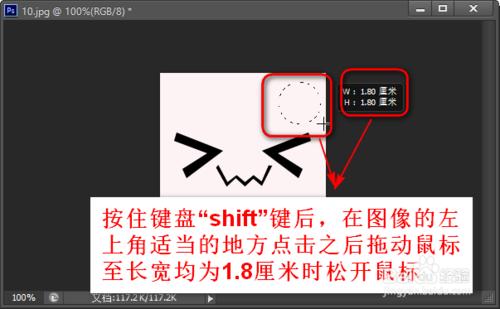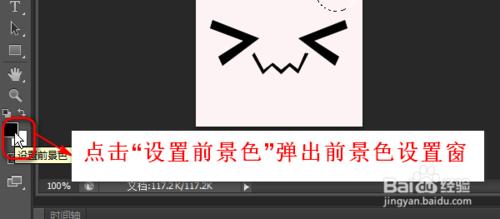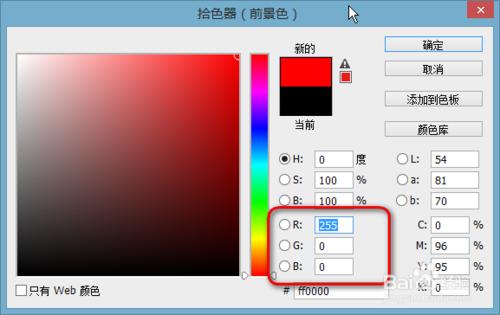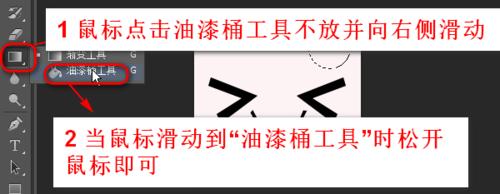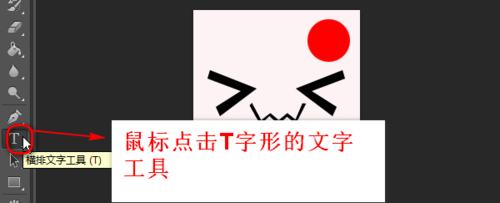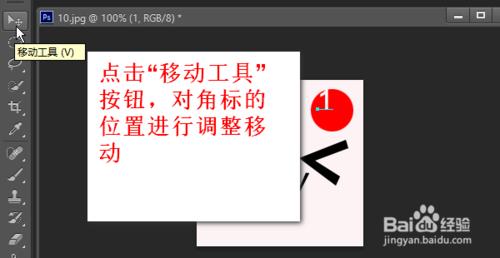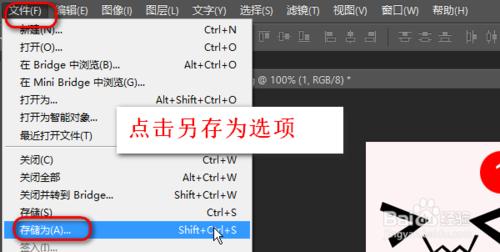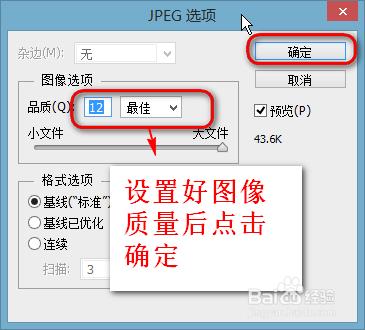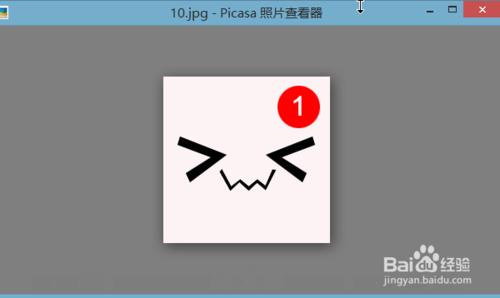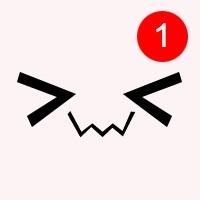中國的網民就是有一種娛樂到底的精神,例如有人居然會想到把自己的QQ或者微信頭像換成右上角有未讀消息提示的角標頭像,藉此娛樂大眾尤其是傳說中的處女座,一種要逼死所有強迫症患者的趕腳。
但是卻有很多人不知道如何製作有未讀消息提示的頭像圖片。
下面小編就通過具體的實例教大家怎樣修改頭像在微信和QQ頭像上添加有未讀消息提示的角標符號。
備註:本文有提供一些角標的現成素材,如果一時沒有時間自己製作的朋友可以先收藏本文,下次再繼續閱讀。
工具/原料
photoshop或者類似的圖像處理軟件
頭像原圖
方法/步驟
首先打開Photoshop軟件,在軟件的菜單欄中依次點擊“文件”-“打開”,在打開瀏覽窗口中找到需要修改的頭像文件,點擊後打開即可。
備註:在下載或者使用頭像文件時最好找大小為200×200ppi像素的圖片,或者是長寬一樣的正方形圖片,以方便後續頭像的調整,如果不是規則的圖片文件,可以參照下面第2-3步操作。
打開需要修改的圖片之後,在Photoshop的左側工具欄中找到“裁剪”按鈕(如圖所示),點擊“裁剪”按鈕,然後在頂部的工具欄“設置自定義長寬比”中輸入200×200的裁剪屬性,如圖所示。
在圖片上拖動鼠標選中需要設置成頭像的區域,選中之後點擊鍵盤迴車鍵即可。如圖所示。至此符合頭像製作大小的圖片完成,下面繼續添加未讀消息數字角標的操作過程。
在Photoshop左側的工具欄中找到“矩形選框工具”,在該工具按鈕上按住鼠標向右拖動,會出現菜單項,選擇“橢圓選框工具”即可鬆開鼠標。如圖所示。
接下來按住鍵盤“shift”鍵後,在圖像的左上角適當的地方點擊鼠標之後拖動鼠標至長寬均為1.8釐米時鬆開鼠標,如圖。
備註:畫出圓形選框後可以通過鍵盤上的箭頭方向移動圓形選取的位置,也可以按住鍵盤”ctrl“的同時按住”D“鍵,取消選區,重新畫。
在Photoshop左側的工具欄中找到並點擊“設置前景色”按鈕,然後在彈出前景色設置窗口中設置角標顏色。
備註:和“設置前景色”在一起的是“設置背景色”工具,不要點錯。
在彈出如圖的拾色器(前景色)對話框中設置R:255,G:0,B:0,如圖所示。點擊確定後關閉拾色器對話窗口。
繼續回到Photoshop左側的工具欄,找到“漸變工具”按鈕,鼠標點擊選擇“漸變工具”不放並向右側滑動鼠標,會出現其他的工具按鈕,移動鼠標到“油漆桶工具”時鬆開鼠標即可,如圖所示。
備註:有些可能左側工具欄沒有看到“漸變工具”按鈕,而是“油漆桶工具”,則直接鼠標點擊使用即可。
移動鼠標,將油漆桶工具移動到圖像的圓形選區中點擊鼠標即可,此時圓形選取會變成紅色,如圖所示。
備註:這步設置好角標的紅色後可以按住鍵盤”ctrl“的同時按住”D“鍵,取消選區,方便下一步寫字的操作。
再次回到Photoshop左側工具欄,找到“T”形的"橫排文字工具按鈕"並鼠標點擊T字形的文字工具後就可以在角標上輸入數字了,但是在輸入數字前需要對字體\字形\顏色等進行設置,參考後面的步驟.如圖所示.
下面分別設置字體,字形,鋸齒方式和顏色,操作設置都在Photoshop的頂部工具欄:
①、在字體下拉菜單中選擇設置為“Arial”字體;
②、在字形中下拉選擇“Regular”的字形選項;
③、在消除鋸齒方法的選項中選擇“渾厚”;
④、設置文字顏色為白色(R255,G255,B255),設置後點擊確定.
最終的文字樣式設置選項如下圖所示。
文字輸入完成後,選擇Photoshop左側的“移動工具”按鈕,對數字的位置進行調整移動,將數字移動到角標的正中位置.
備註:需要微調位置時可以使用鍵盤上的方向鍵進行.
至此,右上角含有位圖消息提示的數字角標頭像製作完成,接下來就是保存.
依次點擊軟件的"文件"-"存儲為"按鈕,在保存窗口中輸入圖片名稱,點擊確定後會彈出一個圖片質量的設置選項框口,按照品質12,最佳的要求設置好圖像質量後點擊確定即可保存到電腦上.如圖所示.
提示:如若保存後關閉Photoshop時還有彈出保存的提示框,點擊“否”直接關閉窗口即可。回到保存位置,打開修改後的圖像,發現角標已經被添加了,如圖所示。
接下來只需要將修改好的圖像傳到手機並設置成QQ或者微信的頭像即可。
備註:如果不知道如何將電腦上的圖片傳送到手機的可以使用電腦QQ和手機QQ的互傳文件功能.
備註:如果還是不知道如何傳圖片到手機的話,可以參考此文,如何在電腦和手機間傳送文檔的經驗:/shuma/1551569pqz.html
備註:1 這裡附上一些小編自己製作的頭像,大家可以直接點擊鼠標右鍵另存為或者下載使用。
2 為避免有廣告行為,這裡就不提供Photoshop軟件的下載地址了,如果有需要的可以在評論中留言,或者下載其他的修圖工具也是一樣的.
3 以上的演示時藉助Photoshop CS6完成的,其他版本的在界面上會有一些差別,但基本上是一樣的.
注意事項
第6步中和“設置前景色”在一起的是“設置背景色”工具,不要點錯。
第8步中有些可能左側工具欄沒有看到“漸變工具”按鈕,而是“油漆桶工具”,則直接鼠標點擊使用即可。
惡搞無極限,但不要傷了朋友間的和氣.
為避免有廣告行為,這裡就不提供Photoshop軟件的下載地址了,如果有需要的可以在評論中留言,或者下載其他的修圖工具也是一樣的.